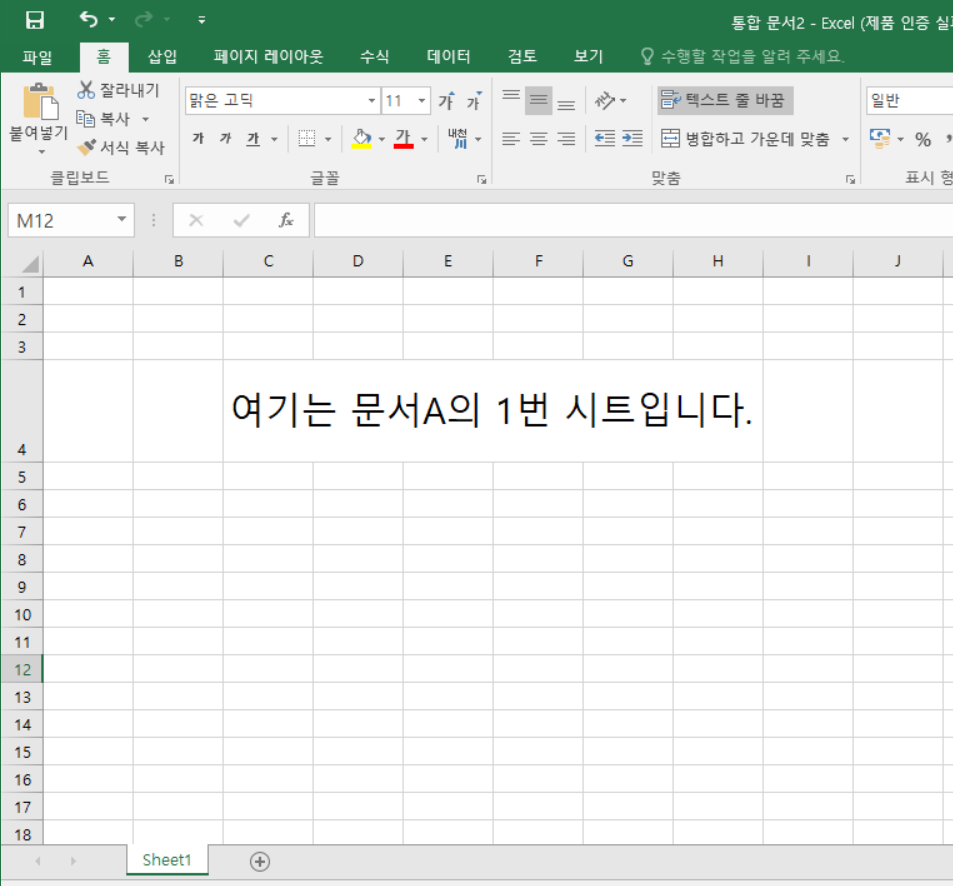한개의 셀에 다음과 같이 수동 줄바꾸기(Alt+Enter)가 된 경우가 있을때 두번째 줄을 다음 셀로 옮기는 방법에 대하여 알아보겠습니다. 먼저 아래 그림의 1번 처럼 문장이 수동 줄바꾸기(Alt + Enter) 된 셀들을 선택합니다. 그리고 2번 부분, 메뉴 중 '데이터'메뉴를 클릭하고 이후 그림에서 3번 처럼 '텍스트 나누기'를 클릭합니다. 그러면 '텍스트 마법사'가 나타나는데요 여기서 '구분 기호로 분리됨'에 체크합니다. 그리고 '다음'을 클릭합니다. 여기서 아래 그림처럼 '기타'에 마우스로 체크를 합니다. 아래그림처럼 마우스로 기타 옆 공백에 클릭을 하고 키보드 Ctrl + j 를 클릭하고 마침을 클릭합니다. 아래 화면처럼 줄바꿈 된 내용 들은 자동으로 다른 셀쪽으로 이동한 것을 확인할 수 있습니다.